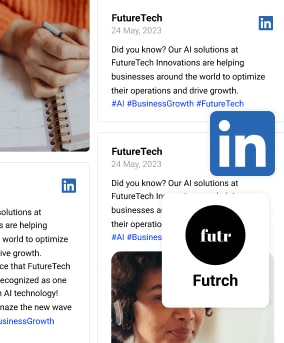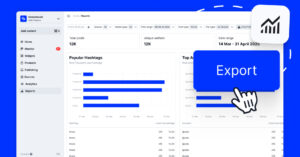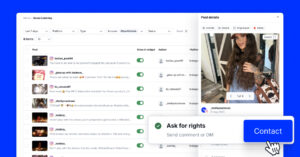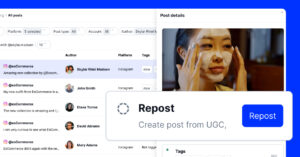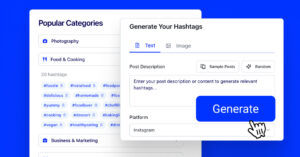Tout d'abord, voici l'essentiel :
Si vous vous êtes déjà demandé comment rendre votre site web plus dynamique, ce guide vous montrera comment intégrer Widgets de flux LinkedIn sur votre site web. Une fois que vous l'aurez fait, vous augmenterez vos indicateurs d'engagement, renforcerez votre crédibilité et commencerez à favoriser une mise en réseau solide.
Cependant, la L'API ne permet actuellement que d'extraire automatiquement le contenu de vos propres pages. Lorsqu'il s'agit de collecter et de réutiliser des messages d'autres utilisateurs, vous pouvez n'en intégrer officiellement qu'un seul à la fois via le menu ellipses de chaque message (en haut à droite).
Mais ce n'est pas tout, alors n'hésitez pas à passer à la section qui vous intéresse :
- Pouvez-vous intégrer un flux LinkedIn sur votre site web ?
- Guide rapide : Intégrer un flux LinkedIn via un agrégateur de médias sociaux
- Guide complet : Comment intégrer un flux LinkedIn dans un widget de site web ?
- Comment ajouter un flux LinkedIn à WordPress et à toutes les autres plateformes CMS populaires ?
- Méthode officielle : Comment intégrer un post LinkedIn sur un site web ?
- Comment créer un widget personnalisé à partir de publications publiques sur LinkedIn ?
- Pourquoi intégrer des posts de flux LinkedIn sur votre site web ?
- 3 еxemples des meilleurs widgets de flux LinkedIn
- Pourquoi choisir les widgets de flux LinkedIn d'EmbedSocial ?
- Conclusion : Utilisez un widget de flux LinkedIn pour plus de prospects et d'engagement !
- FAQ sur l'intégration d'un flux LinkedIn sur les sites web
Pouvez-vous intégrer un flux LinkedIn sur votre site web ?
Oui, vous pouvez intégrer le flux LinkedIn sur votre site web, mais avec certaines réserves.
Position officielle de LinkedIn est que ses API de marketing ne peuvent pas alimenter les “flux sociaux” publics” ou permettre à d'autres d'utiliser les données à des fins de publicité, de vente ou de recrutement. Mais cela ne signifie pas que vous ne pouvez pas créer des widgets attrayants en utilisant le contenu de vos pages.
Les partenaires officiels de LinkedIn, comme EmbedSocial, proposent des widgets attrayants qui collectent automatiquement les nouveaux messages des pages de l'utilisateur, que vous pouvez intégrer n'importe où.
Vous pouvez ainsi tenir vos clients, vos followers et vos fans au courant des derniers événements concernant votre marque et votre secteur d'activité.
Et si vous souhaitez ajouter du contenu inspirant provenant d'autres utilisateurs de LinkedIn, nous vous offrons des outils pour créer et personnaliser votre propre widget. C'est en fin de compte le meilleur choix que d'ajouter un seul message LinkedIn à votre site web en utilisant la méthode d'intégration officielle.
Guide rapide : Intégrer un flux LinkedIn via un agrégateur de médias sociaux
Notre processus d'intégration du flux LinkedIn approuvé par l'API comprend cinq étapes simples :
- Créer votre compte EmbedSocial.
- Connectez votre compte LinkedIn.
- Personnaliser le widget intégrable.
- Copiez le code d'intégration LinkedIn.
- Collez le code d'intégration du site web sur votre page.
Une fois que vous avez terminé, vous obtiendrez un widget de flux intégré à LinkedIn qui s'actualisera automatiquement lorsque vous ajouterez du nouveau contenu à votre page LinkedIn.
Guide complet : Comment intégrer un flux LinkedIn dans un widget de site web ?
Vous avez besoin de plus d'informations sur la façon d'intégrer le flux LinkedIn sur votre site web ? Voici comment procéder :
1. Créez votre compte EmbedSocial
Tout d'abord, vous devez créer votre compte EmbedSocial. Vous pouvez même démarrer un essai de 7 jours pour tester toutes ses fonctionnalités avant de vous engager.
2. Connectez votre compte LinkedIn
Ensuite, vous devez connecter votre compte LinkedIn.
Vous devez d'abord vous rendre dans la section Section "Sources dans le tableau de bord EmbedSocial :
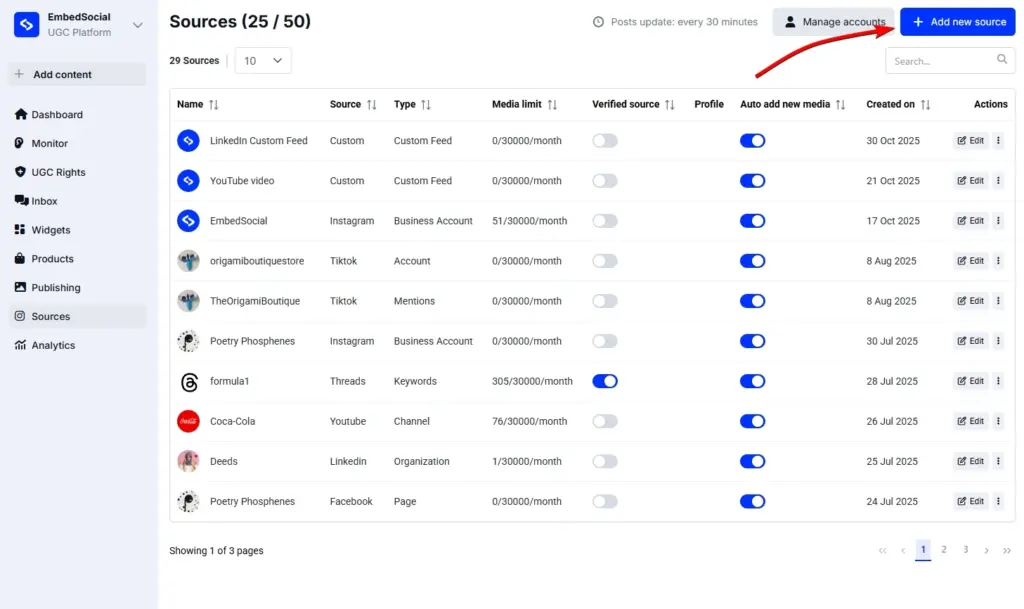
Ensuite, vous pouvez choisir LinkedIn dans la liste des plateformes proposées :
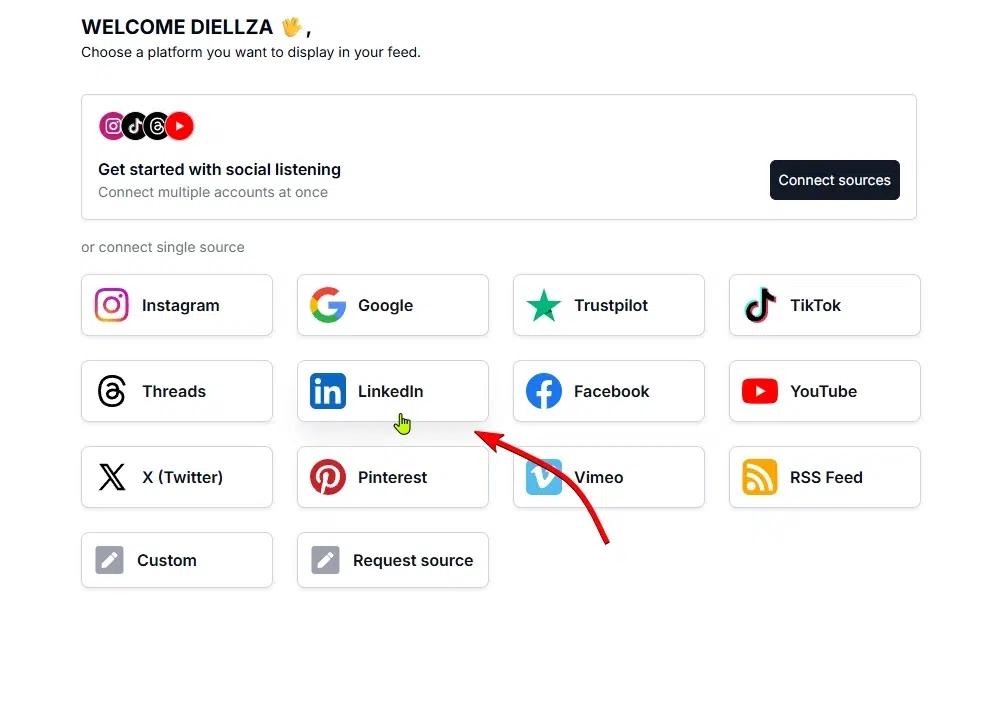
Enfin, il vous suffit de sélectionner votre compte LinkedIn et d'appuyer sur Créer un widget:
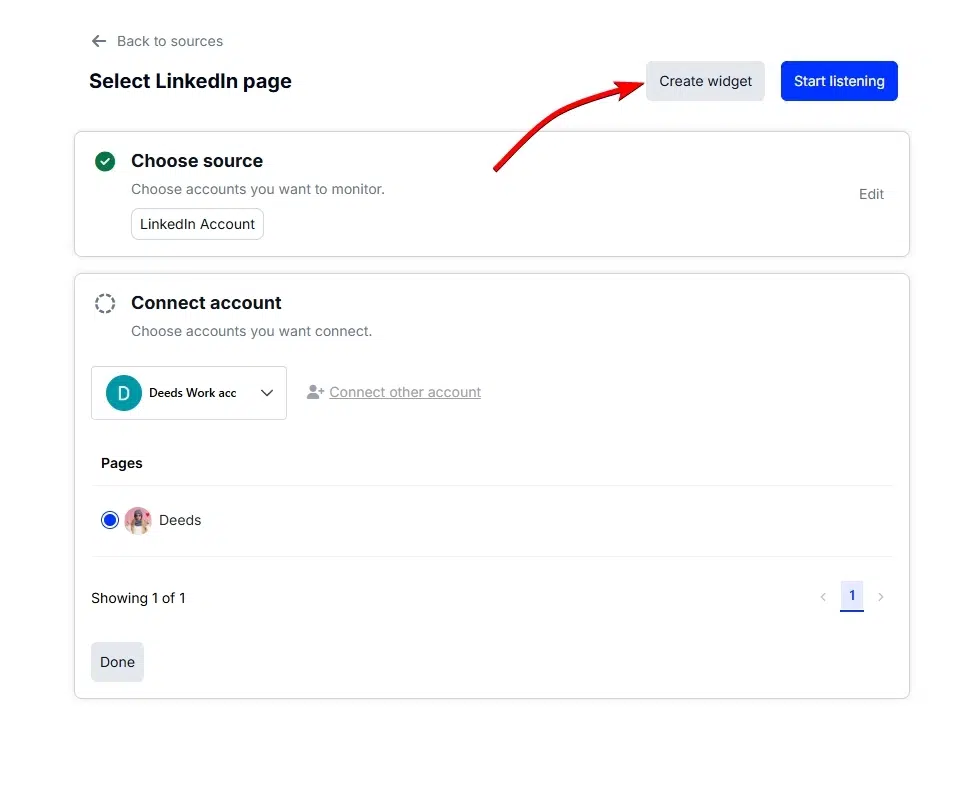
Remarque : Si c'est la première fois que vous connectez votre compte LinkedIn à EmbedSocial, vous devrez suivre quelques instructions à l'écran pour vous connecter à votre profil LinkedIn.
3. Personnaliser le widget intégrable
C'est la partie la plus amusante : vous pouvez concevoir le meilleur widget pour votre site web. Vous avez toute latitude pour créer un widget qui s'intègre parfaitement à votre identité graphique :
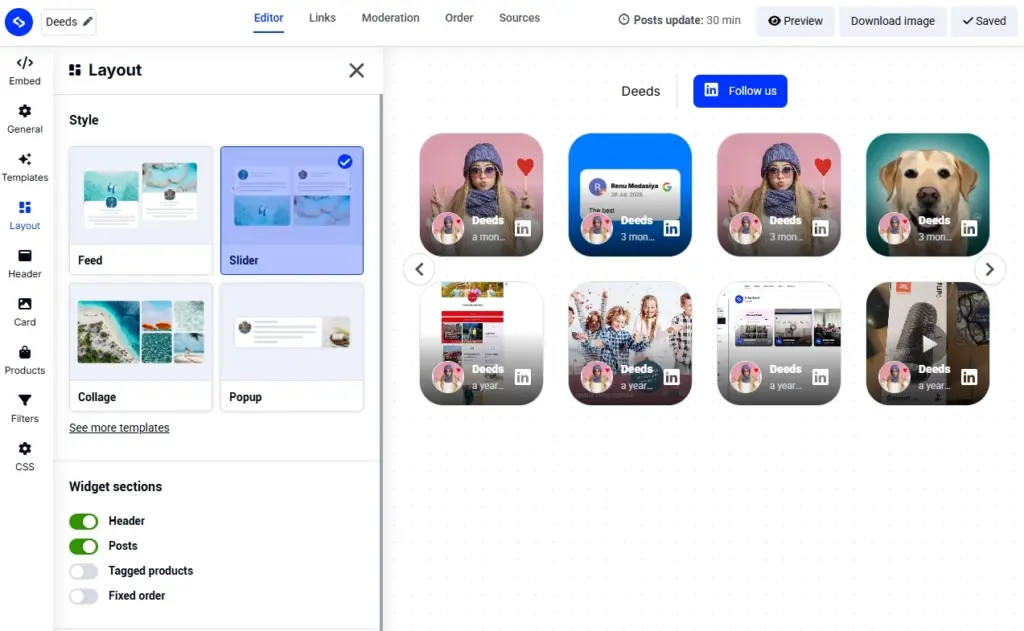
Comme vous pouvez le constater, vous pouvez tout modifier, de la présentation générale à l'en-tête, en passant par les cartes individuelles, les polices, les couleurs, et même filtrer des articles spécifiques.
4. Copier le code d'intégration LinkedIn
Lorsque vous avez terminé la conception, il vous suffit d'aller dans l'onglet ‘Embed’ et de cliquer sur ‘Copy code’ pour ajouter le code du widget à votre presse-papiers :
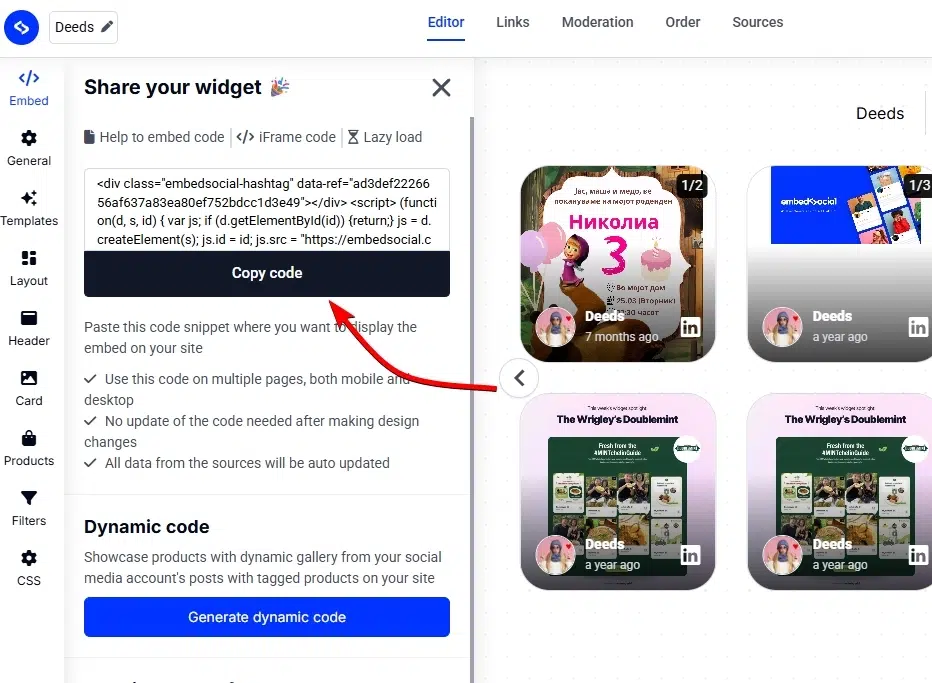
5. Collez le code d'intégration du site web sur votre page
Enfin, vous devez ouvrir votre constructeur de site web, naviguer jusqu'à la page correspondante, ajouter un élément HTML personnalisé (dans la plupart des cas) et coller le code du widget. Dans la section suivante, j'explique comment réaliser ce processus sur toutes les plateformes de création de sites web les plus courantes.
Comment ajouter un flux LinkedIn à WordPress et à toutes les autres plateformes CMS populaires ?
Les widgets LinkedIn d'EmbedSocial peuvent être intégrés dans n'importe quel constructeur de site web ou plateforme CMS sans aucun problème. Voici comment :
Comment intégrer des contenus UGC sur Shopify ?

Voici comment intégrer des contenus UGC sur les sites Shopify :
- Connectez-vous à votre compte Shopify après avoir copié le code du widget intégrable dans EmbedSocial ;
- Naviguez jusqu'à la page Pages et cliquez sur Ajouter une page;
- Dans le cadre de la Contenu le code incorporable ;
- Sélectionnez la page où vous souhaitez que le code apparaisse et appuyez sur Sauvegarder.

Comment intégrer des contenus UGC sur Squarespace ?

Voici comment intégrer des contenus UGC sur les sites Squarespace :
- Copiez le code de votre widget EmbedSocial et connectez-vous à votre compte Squarespace ;
- Choisissez la page sur laquelle vous souhaitez que les avis apparaissent ;
- Cliquez sur Ajouter une nouvelle section et ensuite Ajouter un bloc à l'endroit où vous souhaitez afficher le widget ;
- Dans la liste des blocs, sélectionnez Emboîter‘ ;
- Cliquez sur le bloc, sélectionnez ‘Extrait de code", et cliquez sur ‘Intégrer les données" ;
- Enfin, dans la boîte de code, collez le code de révision copié ;
- Veillez à enregistrer et à publier vos modifications sur Squarespace.
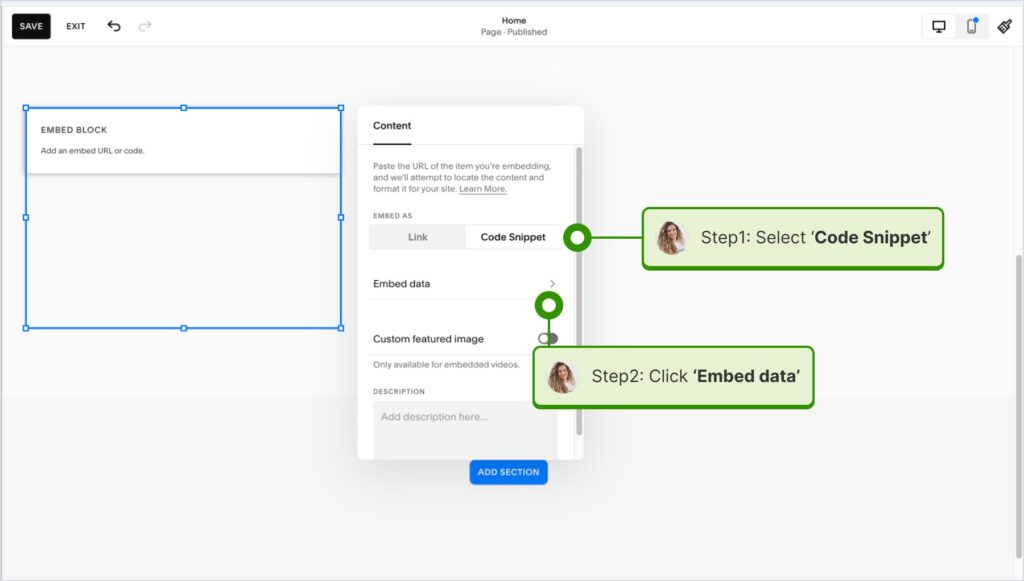
Comment intégrer un contenu UGC sur Wix ?

Voici comment intégrer des contenus UGC sur les sites Wix :
- Connectez-vous à votre éditeur Wix et choisissez la page et l'emplacement pour ajouter le widget ;
- Cliquez sur le bouton Icône "+" (+) dans le coin supérieur gauche pour ajouter un nouvel élément ;
- Trouver le Embed & Social et tapez Code d'intégration;
- Collez le code et appuyez sur Mise à jour.
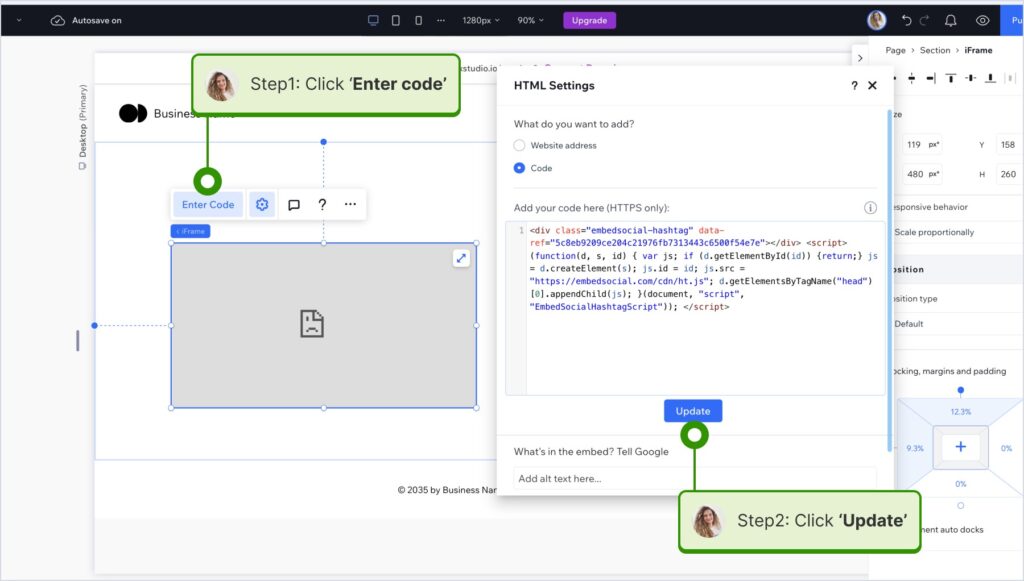
Comment intégrer un contenu UGC dans Webflow ?

Voici comment intégrer des contenus UGC sur les sites Webflow :
- Après avoir créé le widget dans EmbedSocial, connectez-vous à votre compte Webflow ;
- Allez dans la vue d'édition de votre site web dans Webflow ;
- Choisir de Ajouter un élément dans Webflow et sélectionnez l'option Élément "Embed;
- Faites-le glisser et déposez-le à l'endroit où vous souhaitez que vos commentaires apparaissent ;
- Dans le champ de saisie, collez le code EmbedSocial copié.

Comment intégrer un contenu UGC sur Pagecloud ?
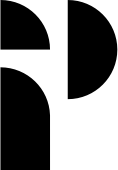
Voici comment intégrer des contenus UGC sur les sites Pagecloud :
- Après avoir copié le code EmbedSocial, connectez-vous à votre Pagecloud compte ;
- Commencez à modifier la page web où vous souhaitez que les commentaires apparaissent ;
- Tapez sur Apps dans le menu du ruban de gauche et sélectionnez Embed' (Intégrer);
- Collez le code EmbedSocial dans le champ popup et cliquez sur Ok pour terminer le processus.

Comment intégrer des contenus UGC sur Google Sites ?
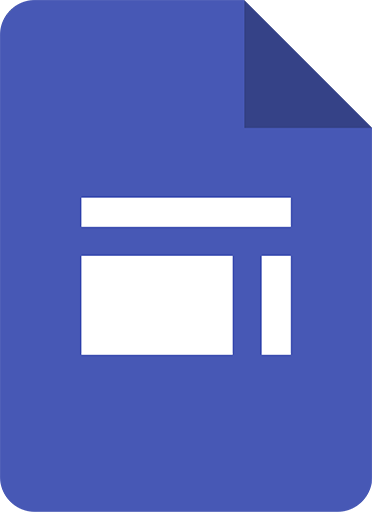
Voici comment intégrer des contenus UGC sur Google Sites :
- Une fois que vous avez copié le code de votre widget intégrable dans EmbedSocial, connectez-vous à votre compte Google Sites ;
- Naviguez jusqu'à la page où vous souhaitez intégrer le widget ;
- Utiliser le Onglet "Insérer dans Google Sites et choisissez l'endroit où vous souhaitez placer le widget ;
- Choisir 'Embarquer' dans le menu et collez le code copié dans la boîte de dialogue ;
- Cliquez sur 'Suivantet ensuiteInsérer' pour finaliser l'intégration.
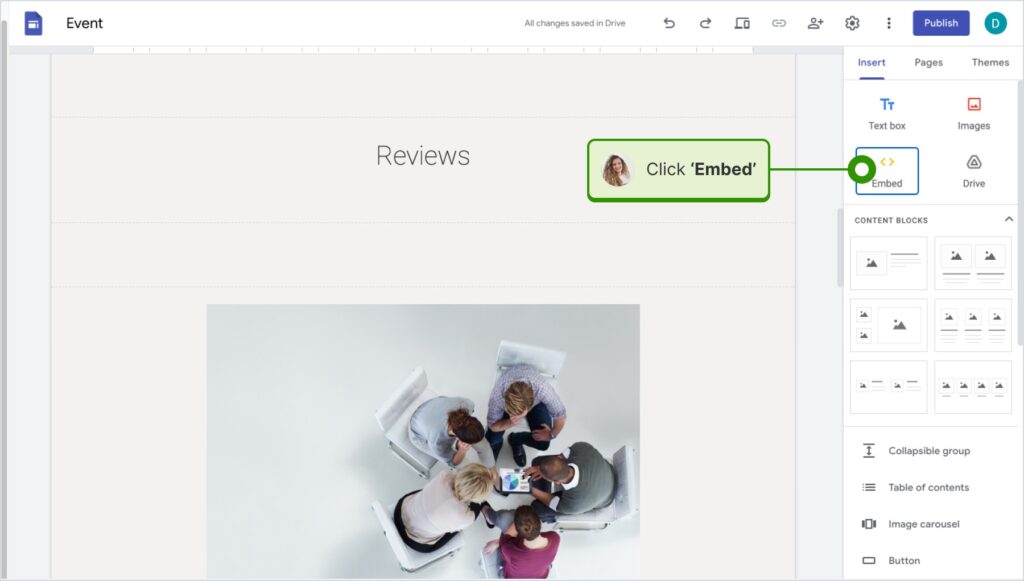
Comment intégrer des contenus UGC dans Elementor ?
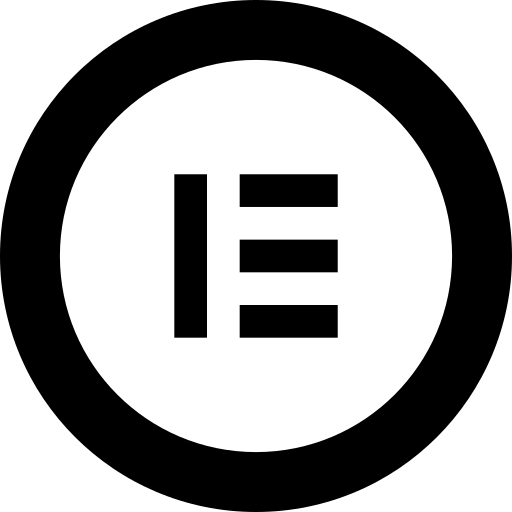
Voici comment intégrer des contenus UGC dans Elementor :
- Connectez-vous et accédez à la page où vous souhaitez ajouter les commentaires ;
- Appuyez sur une section vide et choisissez l'option Bloc "HTML dans la section gauche du ruban ;
- Faites-le glisser et déposez-le sur la page et collez le code du widget dans le champ vide ;
- Mettez à jour et publiez la page pour voir le widget en direct.
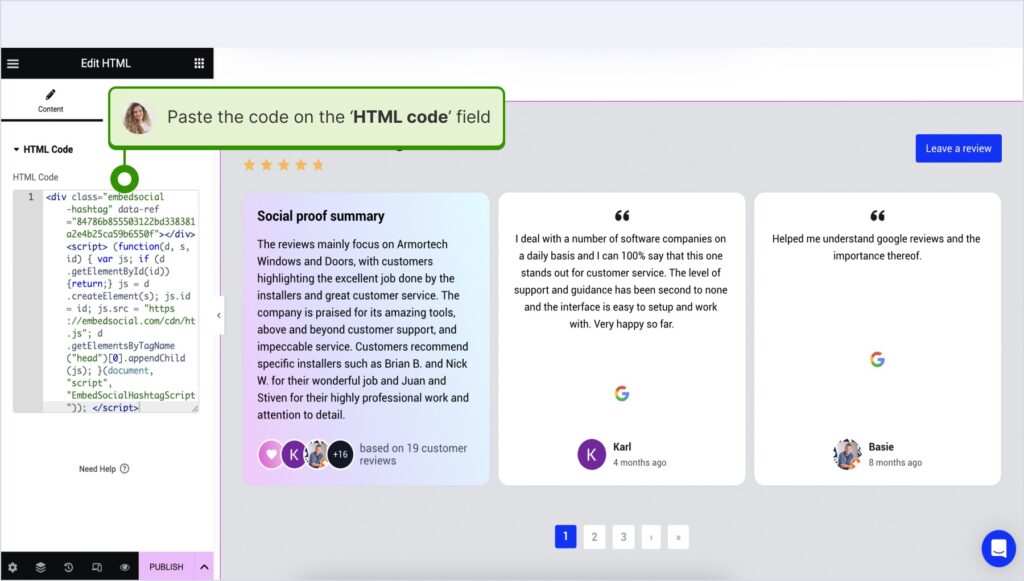
Comment intégrer l'UGC dans Notion ?
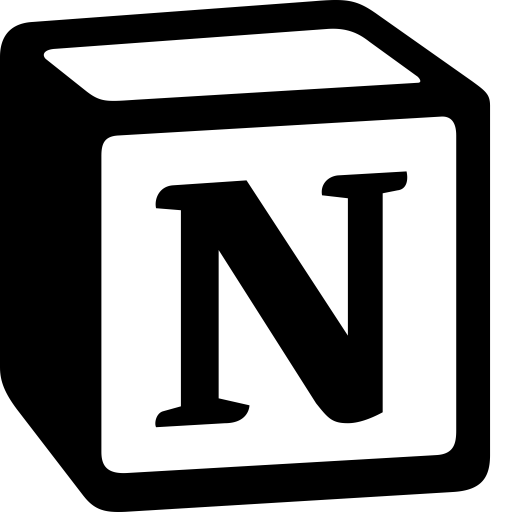
Voici comment intégrer des contenus UGC dans Notion :
- Après avoir copié le code du widget, se connecter à Notionet accéder à la page correspondante ;
- Tapez le /embed et, dans le menu déroulant, choisissez la commande Option "Embed" (intégrer);
- Collez l'URL et cliquez sur le lien "Embed link" (lien intégré) pour ajouter vos commentaires à Notion.

Comment intégrer des CGU sur des sites web HTML ?
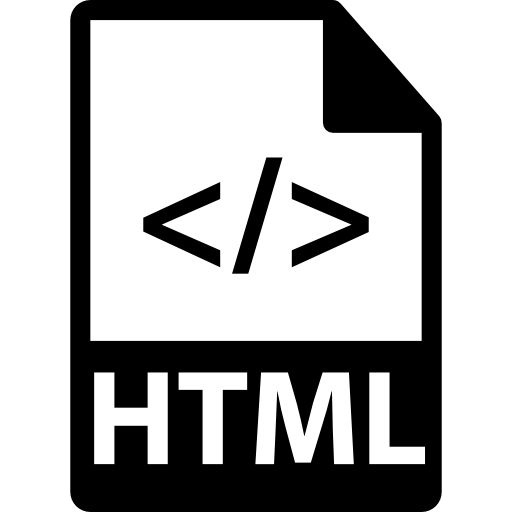
Voici comment intégrer le CGU dans les sites HTML
- Copiez la revue du widget EmbedSocial à partir de la section Onglet "Embed dans le coin supérieur gauche de l'éditeur ;
- Ouvrez le fichier HTML de votre site web, qu'il s'agisse d'une nouvelle page ou d'une page existante ;
- Collez le code d'intégration EmbedSocial copié à l'endroit où vous souhaitez que les commentaires s'affichent.

Méthode officielle : Comment intégrer un post LinkedIn sur un site web ?
Et si vous avez juste besoin d'intégrer un seul message LinkedIn et que les étapes supplémentaires ne vous dérangent pas ? Dans ce cas, vous pouvez utiliser la méthode limitée de LinkedIn pour intégrer un seul message :
1. Naviguez jusqu'à l'article que vous souhaitez intégrer
Naturellement, vous devez d'abord trouver le message que vous souhaitez intégrer. N'oubliez pas que vous ne pouvez intégrer que des publications publiques de LinkedIn de cette manière. Si leur visibilité est restreinte, cette option n'apparaîtra pas.
2. Copier son code intégrable
Une fois que vous avez trouvé un message, appuyez sur le menu ellipses et cliquez sur Embed this post" (Intégrer cet article):
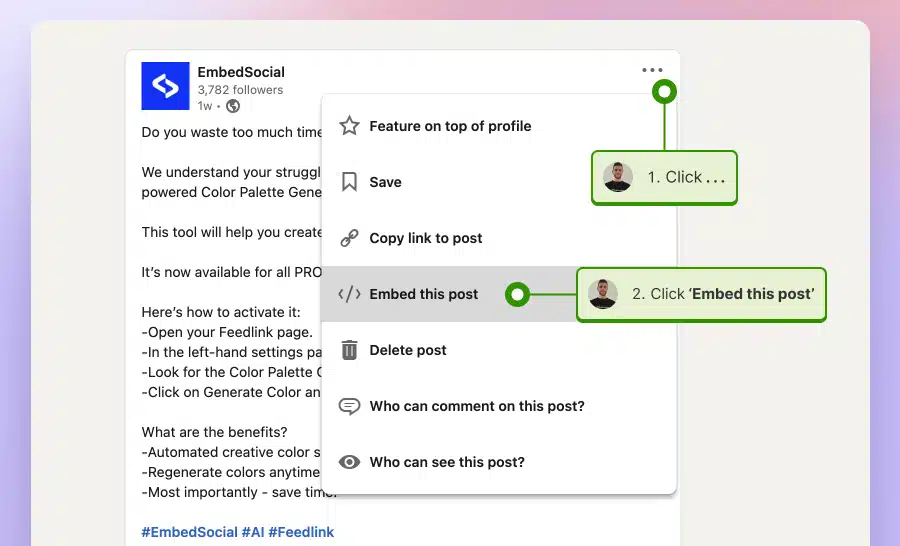
3. Collez le code sur votre site web
Ensuite, il vous suffit de appuyez sur "Copier le code". et le coller sur votre site web :
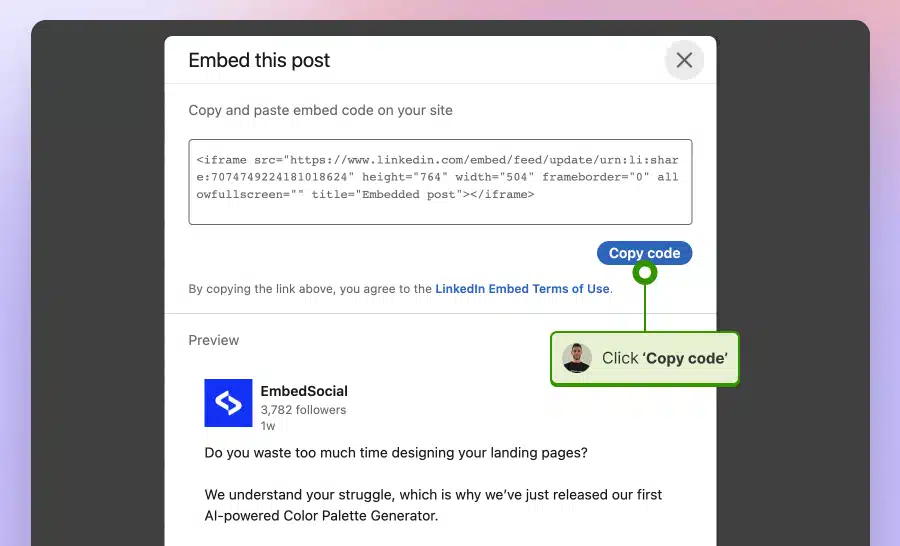
Pourquoi ne pas recommander cette méthode ?
Bien, vous devez répéter le processus plusieurs fois pour intégrer plus d'un message.
En outre, vous ne pouvez pas les combiner dans un seul widget, Ils occuperont donc plus d'espace.
Enfin, vous devez répéter le processus à chaque fois vous souhaitez ajouter un nouveau contenu.
C'est pourquoi Le site Web d'EmbedSocial (décrite ci-dessous) est bien meilleure !
Comment créer un widget personnalisé à partir de publications publiques sur LinkedIn ?
Si vous souhaitez ajouter les articles d'autres personnes à votre site web, vous pouvez créer un seul widget personnalisé en utilisant EmbedSocial. Les étapes sont similaires au processus décrit ci-dessus.
Voici ce que vous devez faire :
1. Connectez-vous à votre compte EmbedSocial
Comme expliqué précédemment, vous devez vous connecter à votre compte EmbedSocial après en avoir créé un. La configuration de votre Essai gratuit de 7 jours est extrêmement simple.
2. Créer une source de contenu personnalisée
Ensuite, vous vous rendez sur le site 'Sources' → 'Ajouter une nouvelle source' pour trouver une liste de toutes les sources que vous pouvez connecter dans EmbedSocial. Vous devez cliquer sur l'icône ‘Personnalisé’ et lui donner un nom.
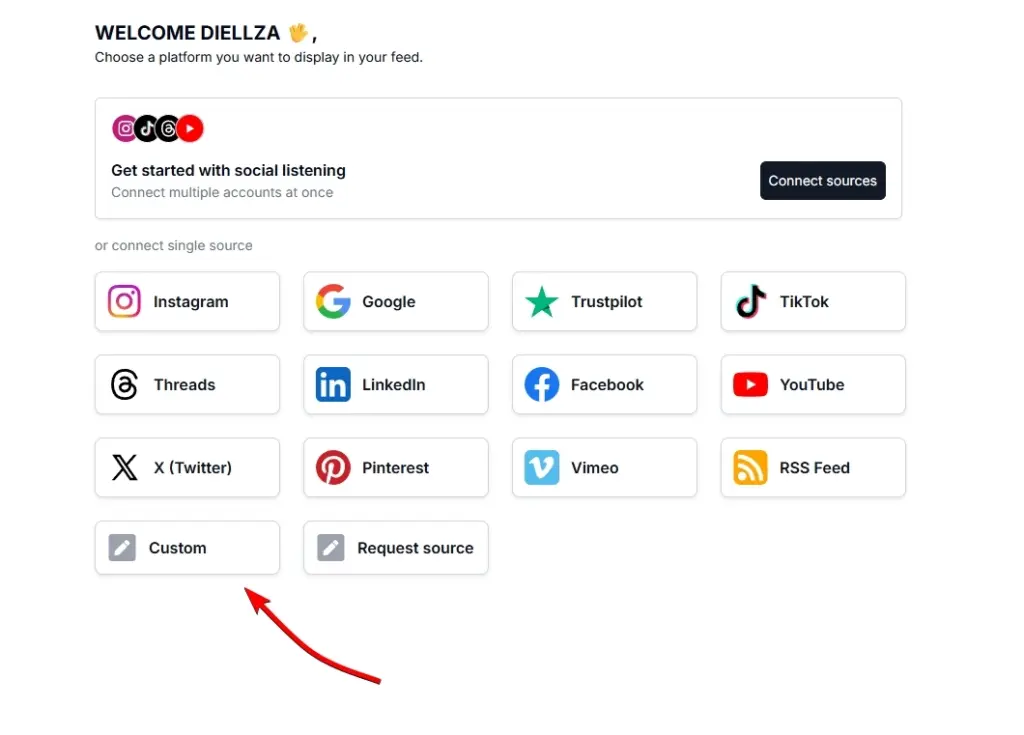
3. Ajouter manuellement des publications publiques sur LinkedIn
Après avoir cliqué sur ‘Ajouter un article’ dans le nouvel écran, vous serez invité à saisir manuellement les données de l'article, y compris les coordonnées de l'auteur, la description de l'article, les images et la date.
Par exemple, voici comment entrer le dernier article public d'Ahrefs :
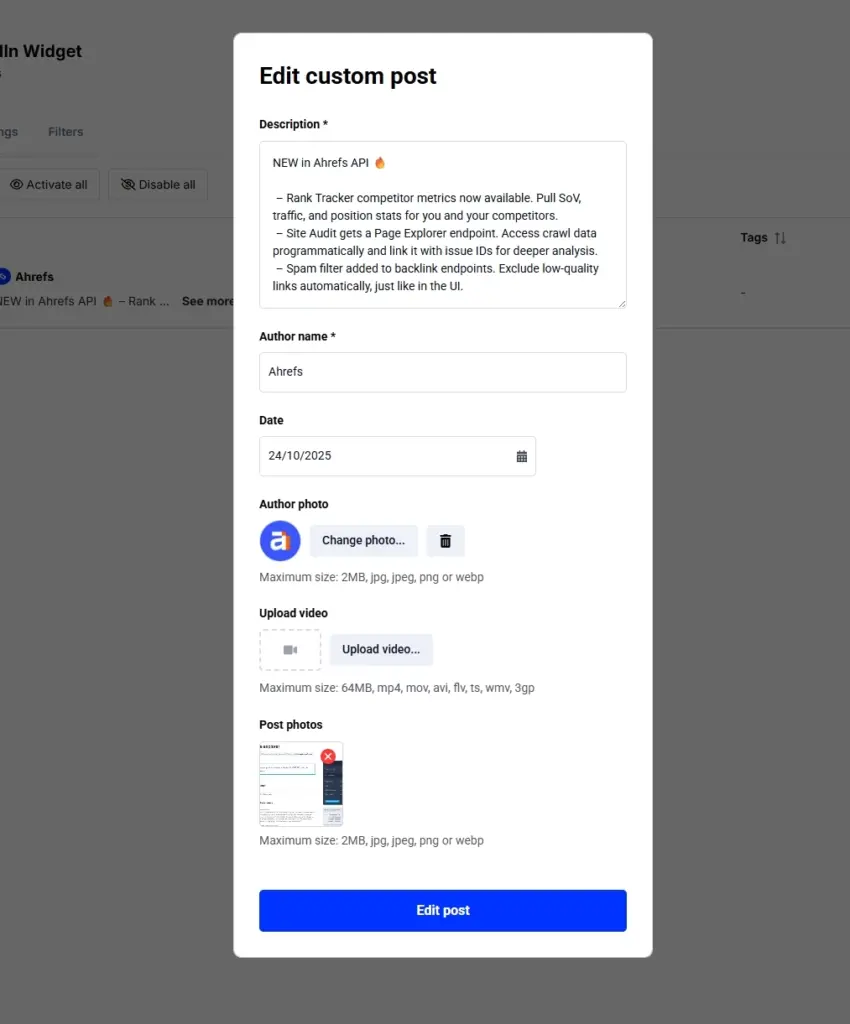
Les détails ajoutés à ce message personnalisé ont été directement copiés/téléchargés à partir du message public de LinkedIn. Cependant, avant de le faire, vous devez doit demander l'autorisation de réutiliser les articles des autres.
Remarque : Vous devez refaire cette procédure pour tous les postes que vous souhaitez ajouter.
4. Personnalisez votre widget personnalisé
Après avoir ajouté tous les articles pertinents (quelques-uns sont manquants ci-dessous), vous devriez faire les personnalisations standard que j'ai passées en revue précédemment : mise en page, titre, couleurs, en-tête, filtres, etc :
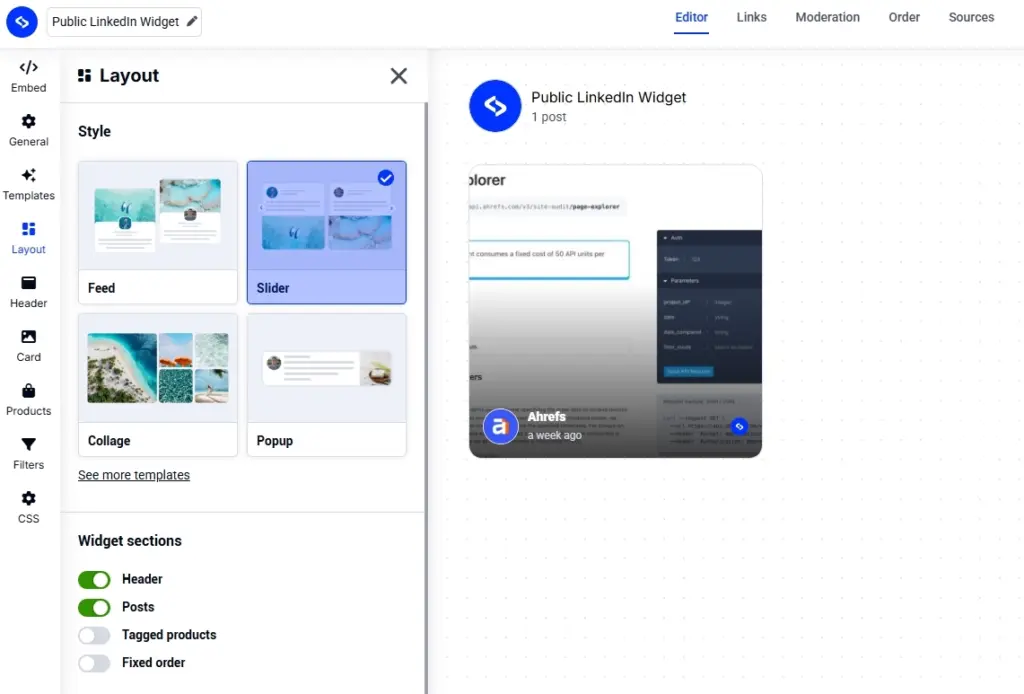
5. Copier et coller le code du widget intégrable
Une fois que vous avez terminé, il vous suffit d'appuyer sur le code incorporable et de le coller dans votre constructeur de site web, comme je l'ai indiqué ci-dessus dans le tutoriel principal.
Remarque : Vous devez demander l'autorisation de présenter le contenu LinkedIn d'autres personnes sur votre site web.
Pourquoi intégrer le flux du profil LinkedIn sur votre site web ?
Lorsque vous intégrez un Widget de flux de profil LinkedIn sur votre site web, ou encore les avis d'experts de votre réseau, vous bénéficiez de nombreux avantages, dont les suivants :
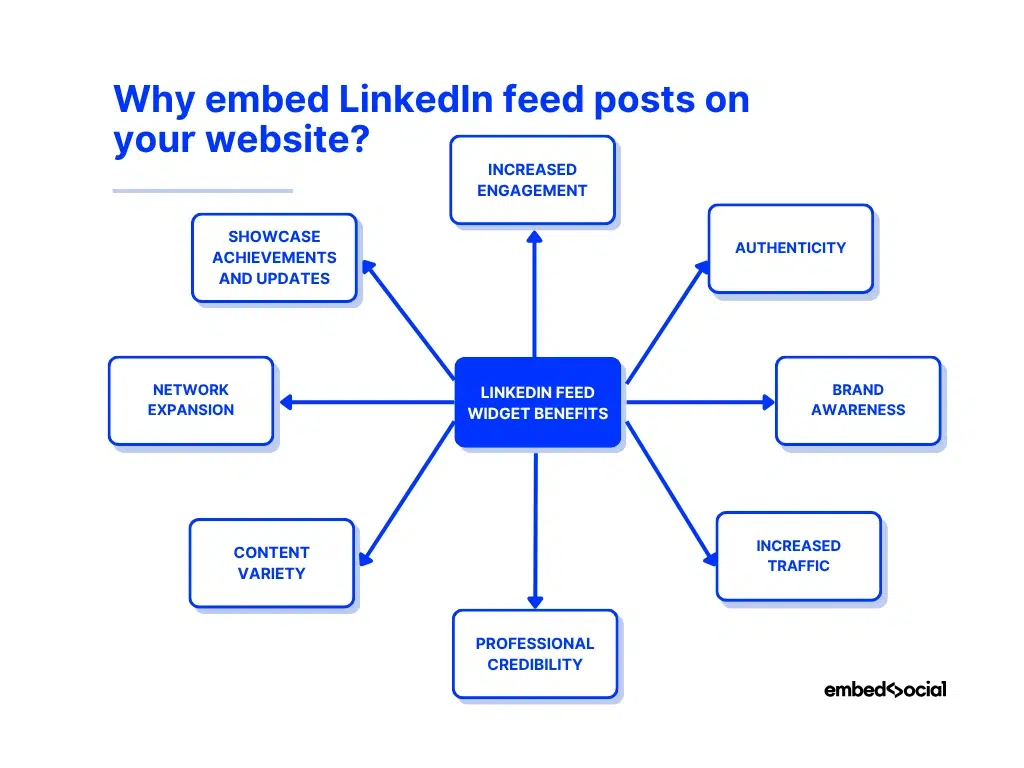
- Augmentation de l'engagement-Les visiteurs interagissent davantage avec vos dernières mises à jour, ce qui les incite à naviguer plus longtemps, réduit les taux de rebond et augmente les conversions ;
- Authenticité-Les publications réelles de votre équipe sur la page d'entreprise de LinkedIn témoignent d'une véritable participation à votre secteur d'activité et prouvent que vous disposez de l'expertise nécessaire ;
- Notoriété de la marque-L'affichage de vos mises à jour régulières sur LinkedIn renforce la voix, les valeurs et la personnalité de votre marque, en montrant aux visiteurs ce que vous représentez ;
- Augmentation du trafic-En partageant vos posts LinkedIn sur votre site web, vous créez un point d'entrée supplémentaire pour les utilisateurs, ce qui augmente votre visibilité organique sur les deux plateformes ;
- Crédibilité professionnelle-LinkedIn est conçu pour les professionnels, donc l'intégration de votre contenu à partir de ce site ajoute instantanément de l'autorité et démontre votre légitimité ;
- Variété de contenu-messages sur les médias sociaux apportent du mouvement et de la fraîcheur à votre site web, rompant la monotonie d'une page web et offrant une expérience plus riche ;
- Extension du réseau-les personnes qui découvrent votre activité sur votre site web sont plus susceptibles de vous suivre ou de se connecter avec vous sur LinkedIn, ce qui débouche sur des opportunités commerciales ;
- Présenter les réalisations et les mises à jour-des étapes importantes, des récompenses et des approbations pour démontrer votre croissance dans votre flux d'entreprise LinkedIn.
Si vous cherchez à intégrer votre réseau professionnel à votre site web et à créer une expérience attrayante pour les visiteurs, l'ajout d'un contenu dynamique en temps réel vous permettra d'atteindre cet objectif. Sans oublier que vous créez de la confiance, de l'engagement et une crédibilité durable avec chaque visiteur.

Affichage mur des médias sociaux sur votre site web automatiquement !
Essayez notre Agrégateur de médias sociaux et affichez les flux Instagram, Facebook, YouTube, Pinterest, TikTok et LinkedIn sur votre site web en quelques secondes.
3 еxemples des meilleurs widgets de flux LinkedIn
Nous proposons quelques Modèles de widgets de flux LinkedIn pour commencer (que vous pouvez personnaliser davantage), mais vous pouvez toujours créer le flux parfait à partir de zéro.
Voici à quoi peut ressembler votre widget lorsque vous affichez des posts LinkedIn :
1. Widget coulissant de flux LinkedIn
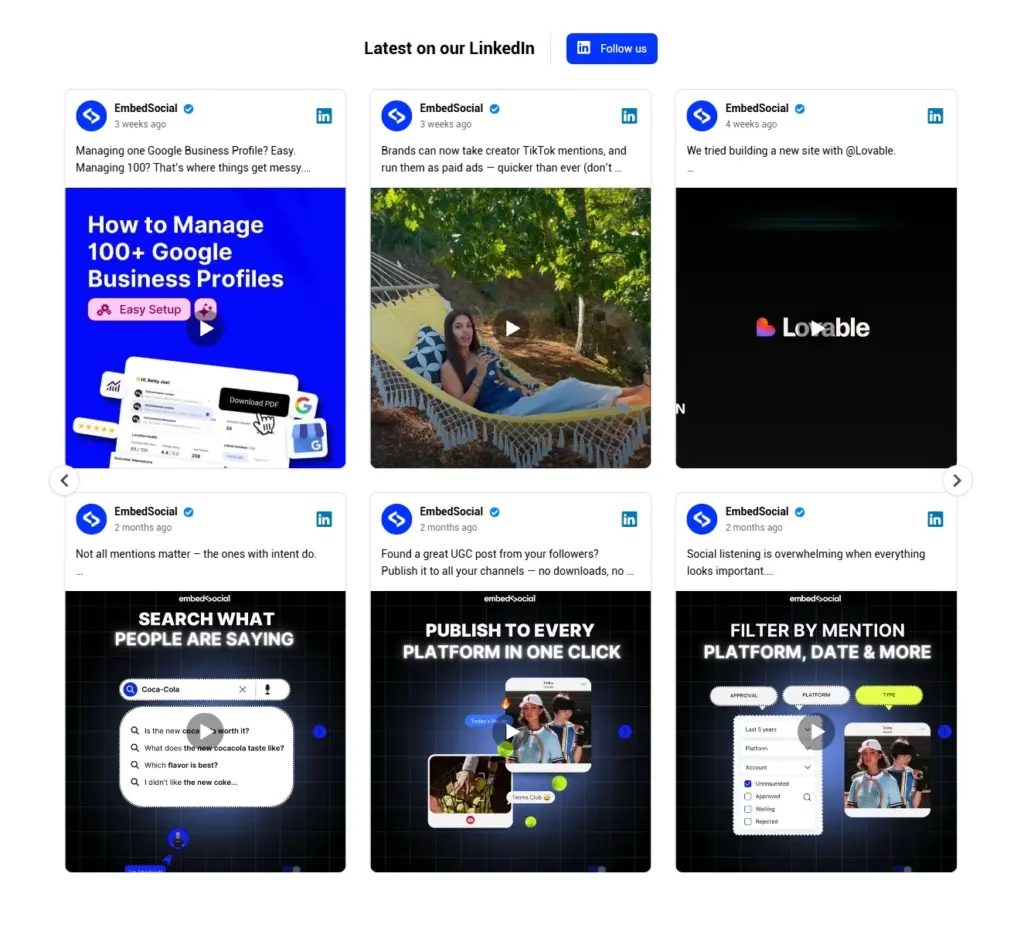
2. Widget des dernières nouvelles : LinkedIn + RSS
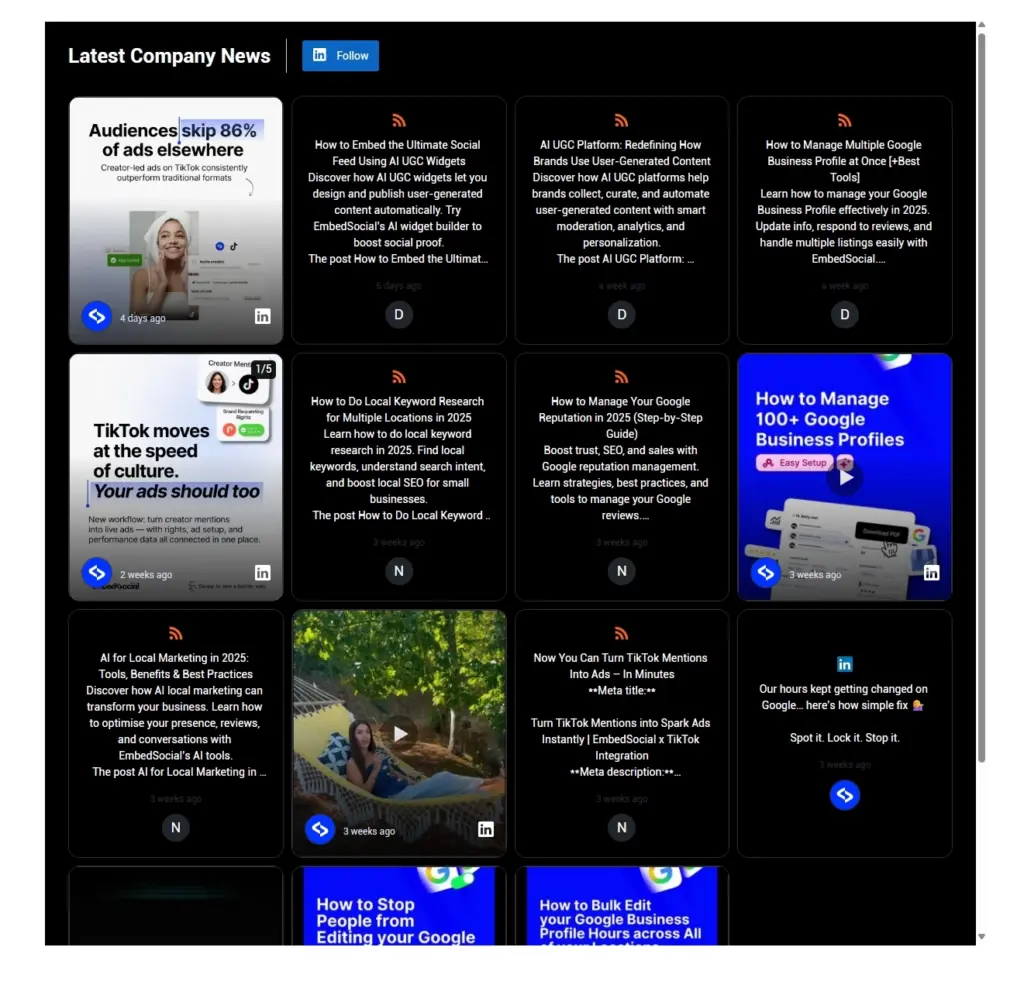
3. Grille de photos LinkedIn
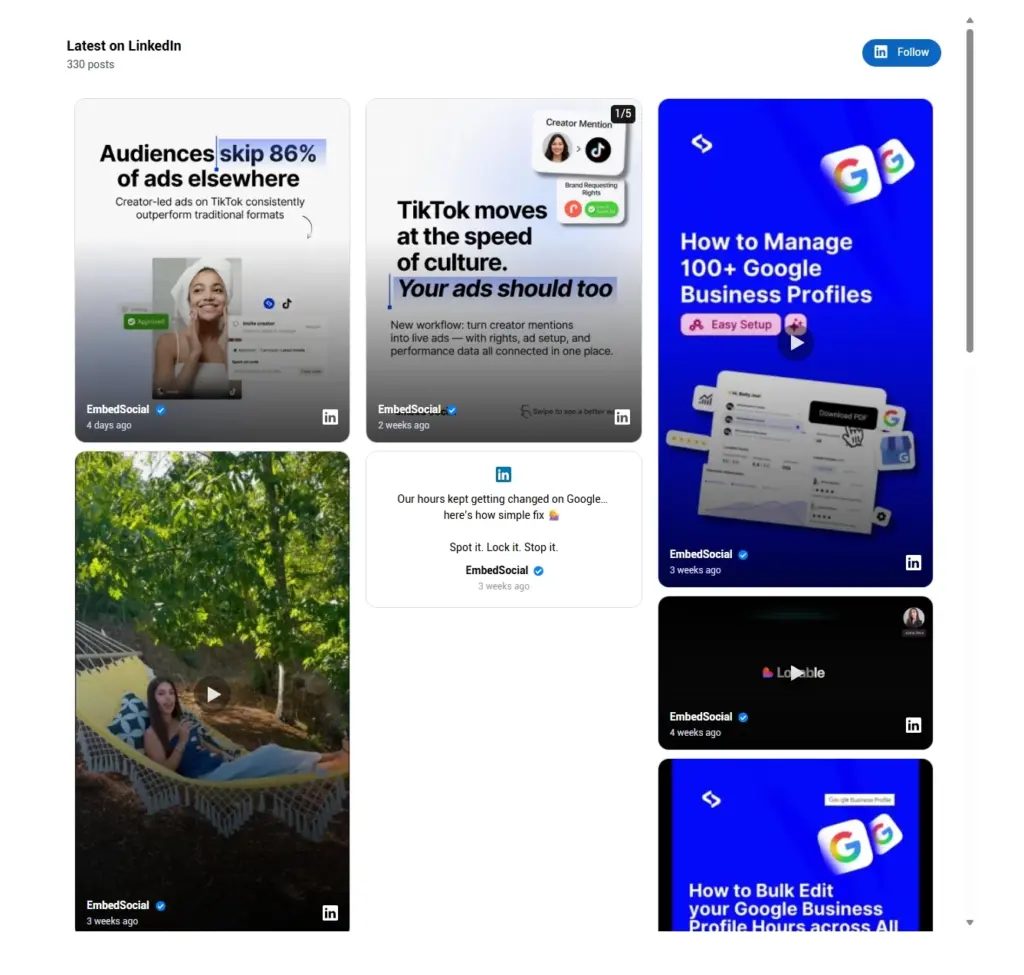
Pourquoi choisir les widgets de flux LinkedIn d'EmbedSocial ?
Le site Web d'EmbedSocial Outils de marketing LinkedIn vous donne un contrôle total sur la façon dont votre contenu LinkedIn apparaît sur votre site web, et nous avons travaillé dur pour offrir aux marques la liberté de construire le widget parfait pour leurs besoins. Nous nous sommes efforcés d'offrir aux marques la liberté de créer le widget qui répondra parfaitement à leurs besoins.
En plus de synchroniser automatiquement les posts et de s'intégrer de manière transparente à n'importe quelle plateforme web, c'est la raison pour laquelle nos widgets de flux LinkedIn curatés se distinguent des autres :
- Modèles et mises en page personnalisables-Choisissez parmi une riche bibliothèque de modèles préfabriqués ou peaufinez chaque élément à l'aide d'un éditeur par glisser-déposer et de feuilles de style CSS personnalisées ;
- Murs de hashtags et commerce social-d'ajouter des messages provenant de hashtags et de mentions dans un affichage permettant de faire des achats, ce qui permet aux visiteurs de naviguer et d'acheter directement à partir de votre contenu social ; vous pouvez ainsi combiner les annonces de votre entreprise avec des messages de produits pouvant faire l'objet d'un achat ;
- Outils d'IA et de modération-Traduisez les messages automatiquement, filtrez le contenu indésirable et gardez un contrôle total sur ce qui apparaît publiquement dans votre fil d'actualité ;
- Intégrations CMS et API-Vous pouvez l'intégrer facilement à un site web WordPress ou à une autre plateforme web comme Wix, Shopify, etc. et le connecter à EmbedSocial via l'API ;
- Évolutif et soutenu-Construisez un nombre illimité de widgets, annulez à tout moment sans frais cachés, et comptez sur une équipe d'assistance dédiée pour vous aider à chaque fois que vous en avez besoin.
En fin de compte, si vous voulez un centre dynamique pour votre contenu professionnel, essayez les widgets d'EmbedSocial et voyez comme il est facile d'entrer en contact avec votre public.
Nous sommes là pour vous aider à répondre à tous vos besoins, qu'il s'agisse de répondre à vos besoins avancés ou de gérer un compte multiple.
En savoir plus :
Comment programmer facilement des posts Linkedin en 2025
Social Listening sur LinkedIn : Comment le faire correctement en 2025 ?
Options approfondies de personnalisation du widget LinkedIn
Le widget d'EmbedSocial est un outil puissant conçu pour aider les marques à intégrer des données en temps réel. flux de médias sociaux directement sur leurs sites web de manière transparente et visuellement attrayante.
Pour les aider, nous proposons des widgets de site web entièrement personnalisables. Les utilisateurs peuvent tout régler sur leur flux LinkedIn, de l'affichage de leurs messages au nombre de messages qu'ils présentent, en passant par les couleurs et les polices qu'ils utilisent et les CTA qu'ils incluent.
Par conséquent, les utilisateurs peuvent créer un flux de widgets qui s'aligne parfaitement avec leurs sites Web. Voici quelques-unes des fonctions de personnalisation proposées aux utilisateurs :
- Traducteur de sous-titres pour les langues et l'IA
- Polices et couleurs
- Style, mise en page et éléments
- Nombre de postes inclus
- Thème et style de navigation
- Éléments d'en-tête, titre, alignement, photo, etc.
- Bouton CTA supplémentaire personnalisable
- Style de carte des différents messages
- UGC commercialisable liens
- Options avancées de filtrage et de modération
- Mélanger et combiner différentes sources
EmbedSocial est une plateforme UGC complète !
Au-delà de l'intégration des flux LinkedIn, EmbedSocial est un outil complet de gestion de l'information. plate-forme de gestion de contenu généré par l'utilisateur (CGU) qui bénéficie de la confiance de milliers de marques dans le monde entier.
Il offre tout, de la collecte de contenu social à sa publication dans des widgets personnalisés, donnant aux entreprises un outil unifié pour transformer l'activité de l'audience en croissance de la marque.
Voici ce que vous obtenez avec votre abonnement :
- Collecter du contenu automatiquement-connecter les comptes sociaux et rassembler les UGC de LinkedIn, Instagram, Facebook, TikTok, Google, et plus encore en un seul endroit ;
- Gérer et modérer-Examiner les soumissions, filtrer le contenu indésirable et n'approuver que les messages les plus pertinents afin de maintenir la cohérence de la marque ;
- Analyser et rendre compte-Suivez l'engagement, les performances et les conversions de vos widgets UGC pour comprendre ce qui résonne le plus auprès de votre public ;
- Publier n'importe oùIntégrer des flux, des commentaires et des galeries d'achat sur n'importe quel site web ou CMS à l'aide d'un simple code ou d'intégrations directes avec les principales plates-formes ;
- Exploiter les connexions API officielles-Utilisez des intégrations API vérifiées avec les principales plateformes telles que LinkedIn, Google, Meta, TikTok et X pour garantir l'exactitude des données, des mises à jour sécurisées et une synchronisation ininterrompue des flux sur l'ensemble de vos canaux sociaux.
EmbedSocial unifie l'ensemble des Gestion de l'UGC ce qui permet à toute entreprise d'afficher facilement un contenu authentique qui suscite la confiance et stimule les ventes.
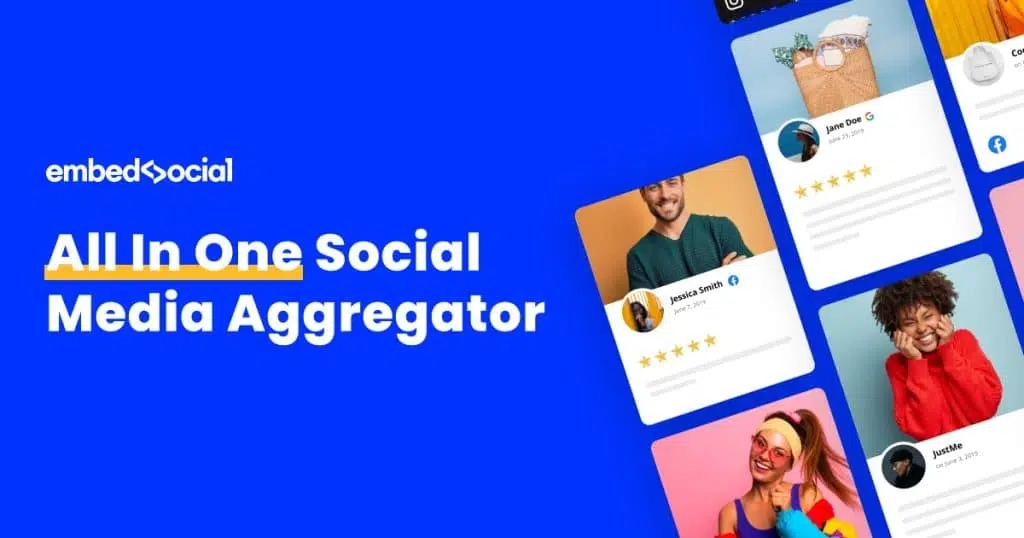
Conclusion : Utilisez un widget de flux LinkedIn pour plus de prospects et d'engagement !
Intégrer votre flux LinkedIn est un moyen simple de rendre votre site web plus attrayant, plus crédible et plus vivant grâce à une activité professionnelle réelle. Avec Widget de flux LinkedIn d'EmbedSocial, vous pouvez afficher automatiquement vos dernières mises à jour et réalisations sans connaissance du codage.
Imaginez que vous puissiez mettre en valeur la culture de votre entreprise, stimuler l'engagement de vos clients et instaurer un climat de confiance par le biais de preuve sociale tout en gagnant du temps grâce à l'automatisation et à la personnalisation. En fin de compte, c'est vous qui décidez de l'apparence de votre flux, de sa fréquence de mise à jour et du contenu qui y figure.
En transformant votre contenu LinkedIn en un flux interactif sur le site web, vous maintiendrez l'intérêt des visiteurs plus longtemps, vous attirerez plus de clients potentiels et vous renforcerez votre crédibilité professionnelle.
Ainsi, Commencez dès aujourd'hui-ajoutez votre flux LinkedIn avec Les widgets d'EmbedSocial et transformez votre site web en un reflet vivant de l'expertise de votre marque.

Affichage mur des médias sociaux sur votre site web automatiquement !
Essayez notre Agrégateur de médias sociaux et affichez les flux Instagram, Facebook, YouTube, Pinterest, TikTok et LinkedIn sur votre site web en quelques secondes.
FAQ sur l'intégration d'un flux LinkedIn sur les sites web
Pouvez-vous intégrer un message LinkedIn ?
Oui, vous pouvez intégrer n'importe quelle publication publique de LinkedIn en utilisant le menu ellipse de la publication (trois points). Sélectionnez “Intégrer ce message”, copiez le code et collez-le dans un élément HTML du site web.
Puis-je intégrer un flux LinkedIn sur mon site web ?
Pas directement sur LinkedIn. La plateforme n'autorise que les embeds par message. Cependant, avec des outils comme EmbedSocial, Vous pouvez connecter votre compte LinkedIn en toute sécurité via l'API officielle et afficher automatiquement les messages de votre entreprise sous forme de flux en direct.
Comment fonctionne le flux LinkedIn ?
Votre flux LinkedIn présente un flux constamment mis à jour de messages, de partages et de commentaires provenant de votre réseau et des pages suivies. Il est personnalisé par l'algorithme de LinkedIn, qui classe les contenus en fonction de vos connexions, de vos centres d'intérêt et de votre engagement passé.
Comment puis-je personnaliser mon flux LinkedIn ?
Vous pouvez affiner votre flux en suivant des personnes, des pages et des hashtags pertinents, et en vous engageant sur des contenus que vous aimez. LinkedIn vous permet également de masquer les messages indésirables ou d'ajuster vos préférences sous “Améliorer mon flux” afin de donner la priorité à des mises à jour plus significatives.
Puis-je effectuer une recherche dans mon flux LinkedIn ?
Oui. Utilisez la barre de recherche en haut de LinkedIn et appliquez le filtre “Posts” pour trouver des posts, des sujets ou des discussions spécifiques dans votre flux sur la base de mots-clés ou de hashtags.